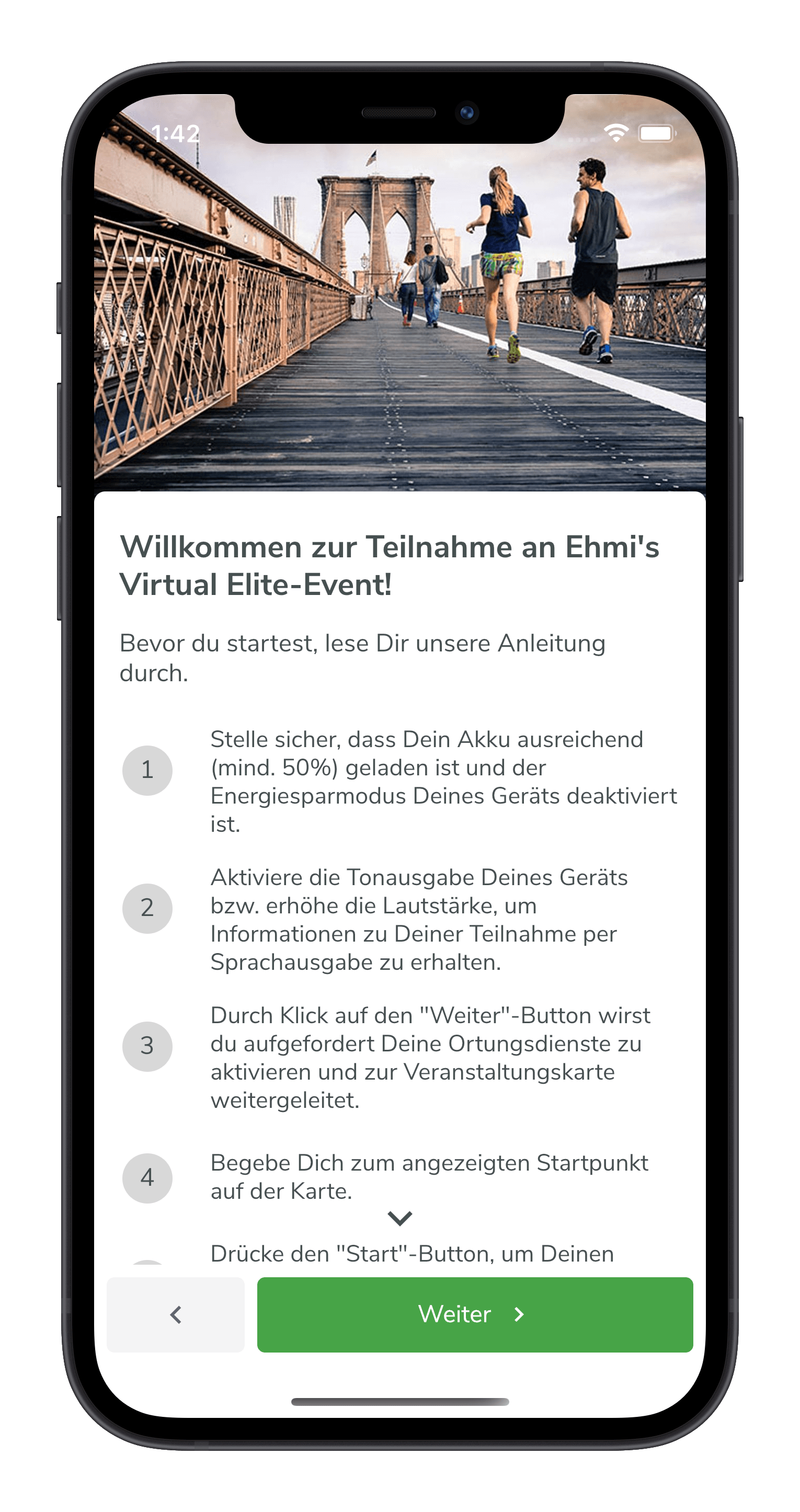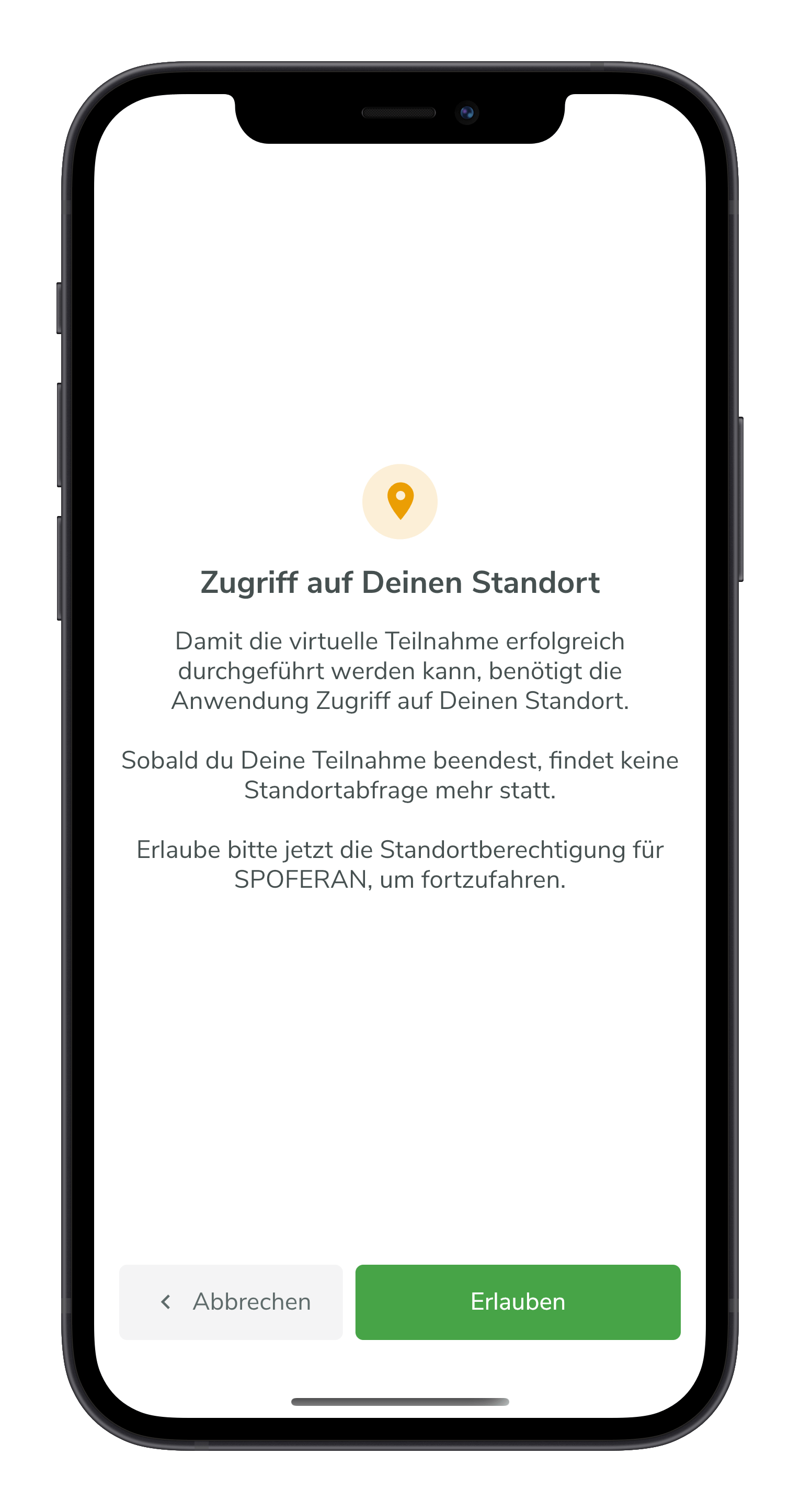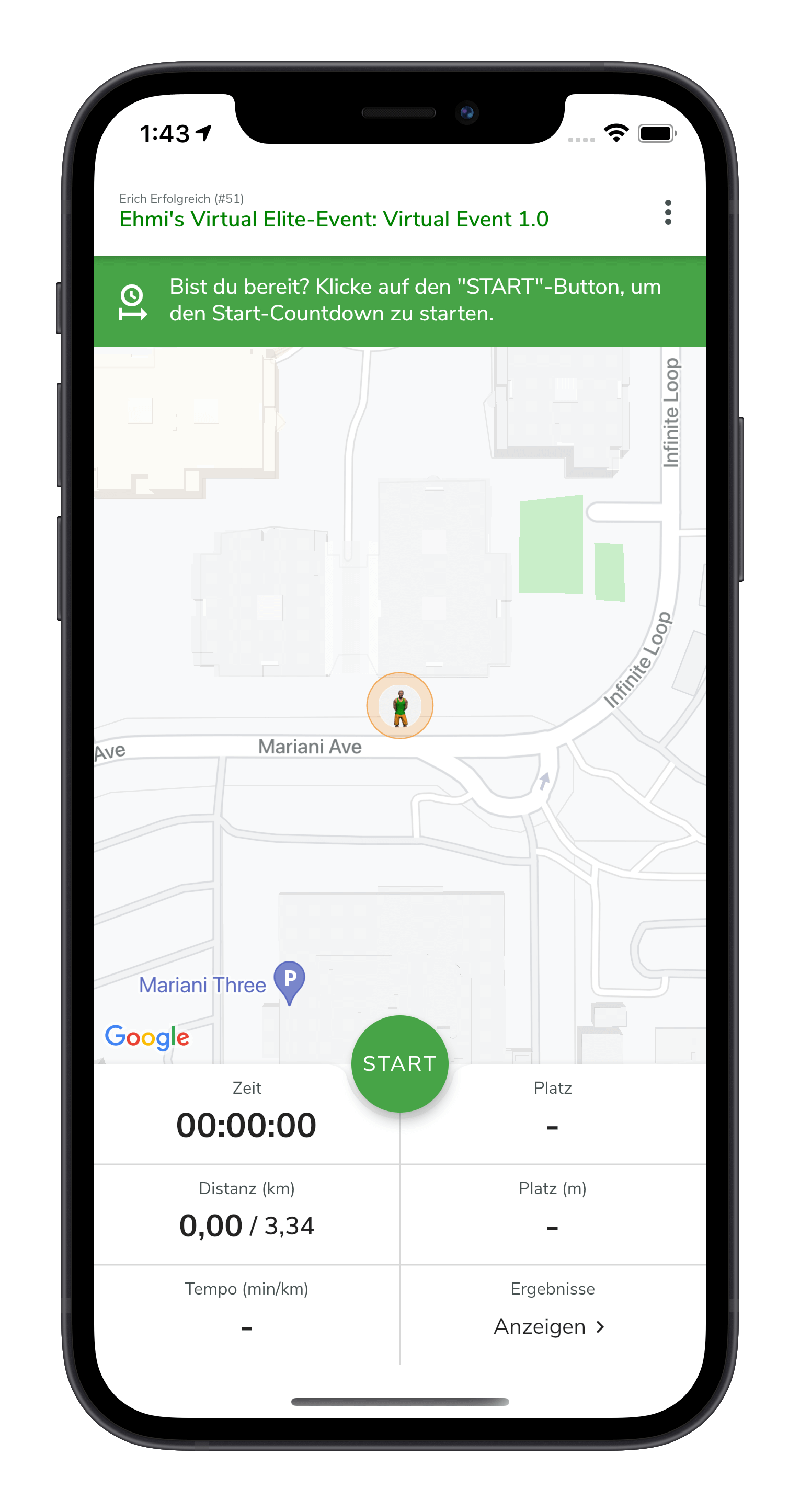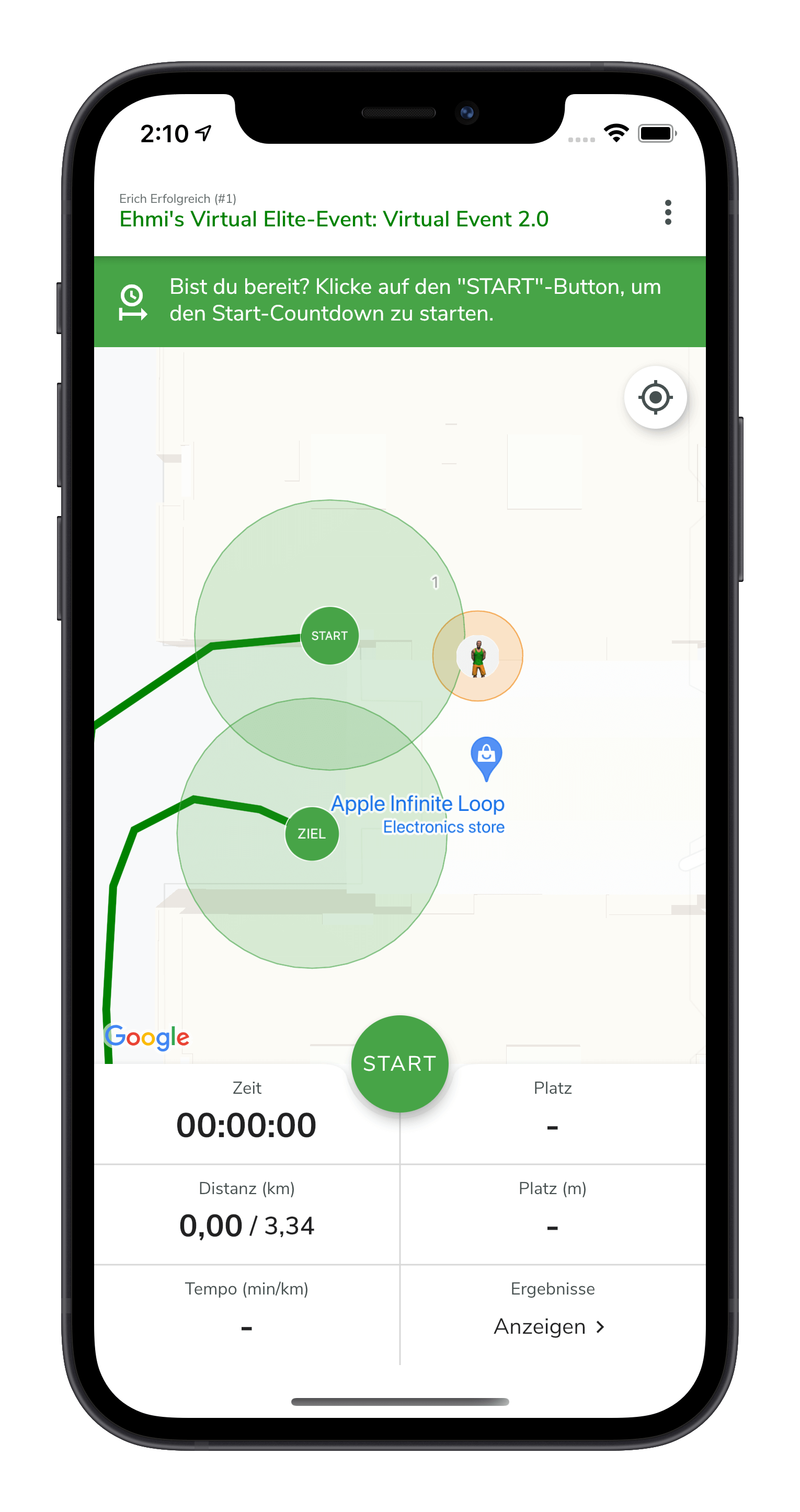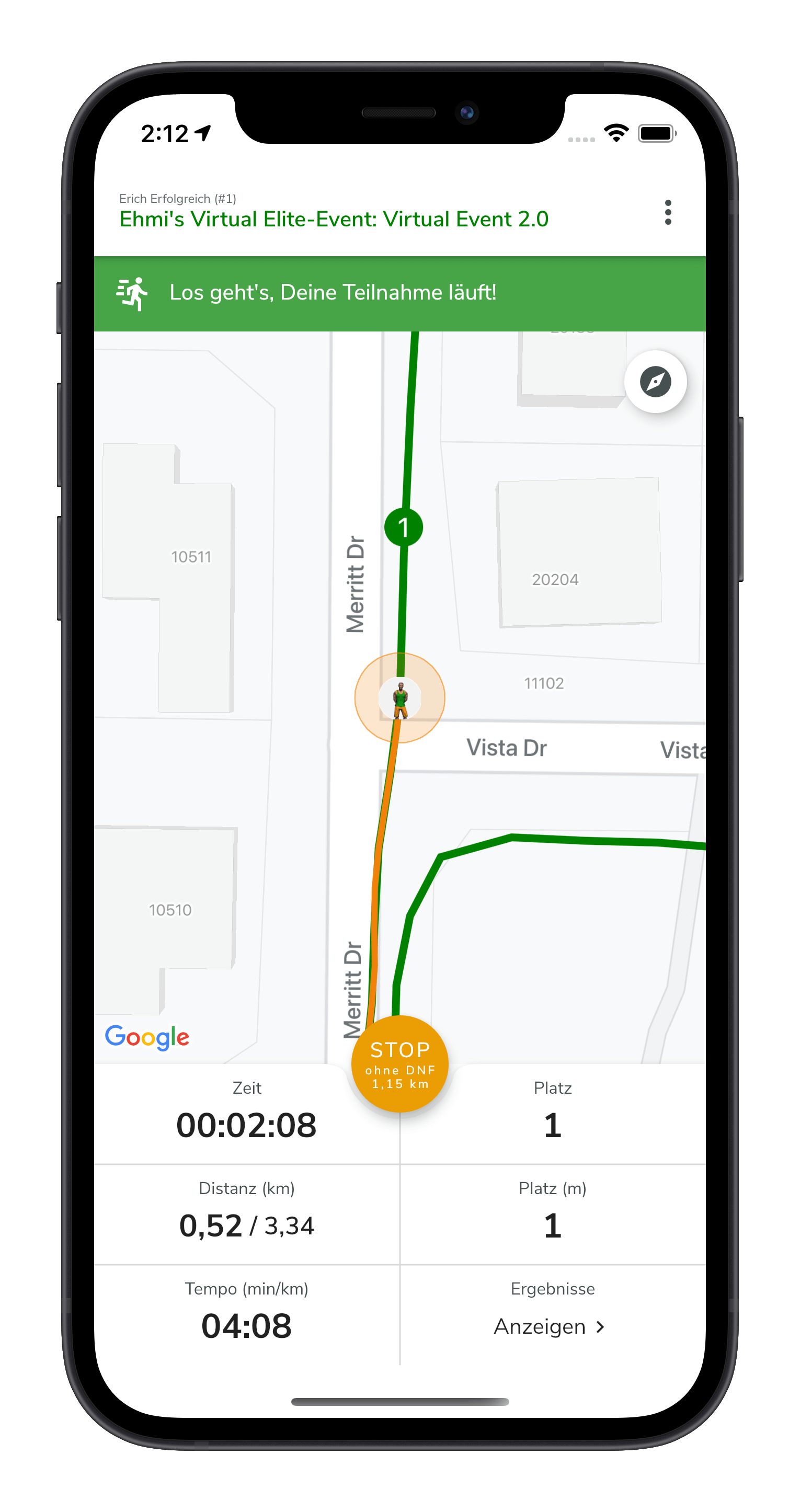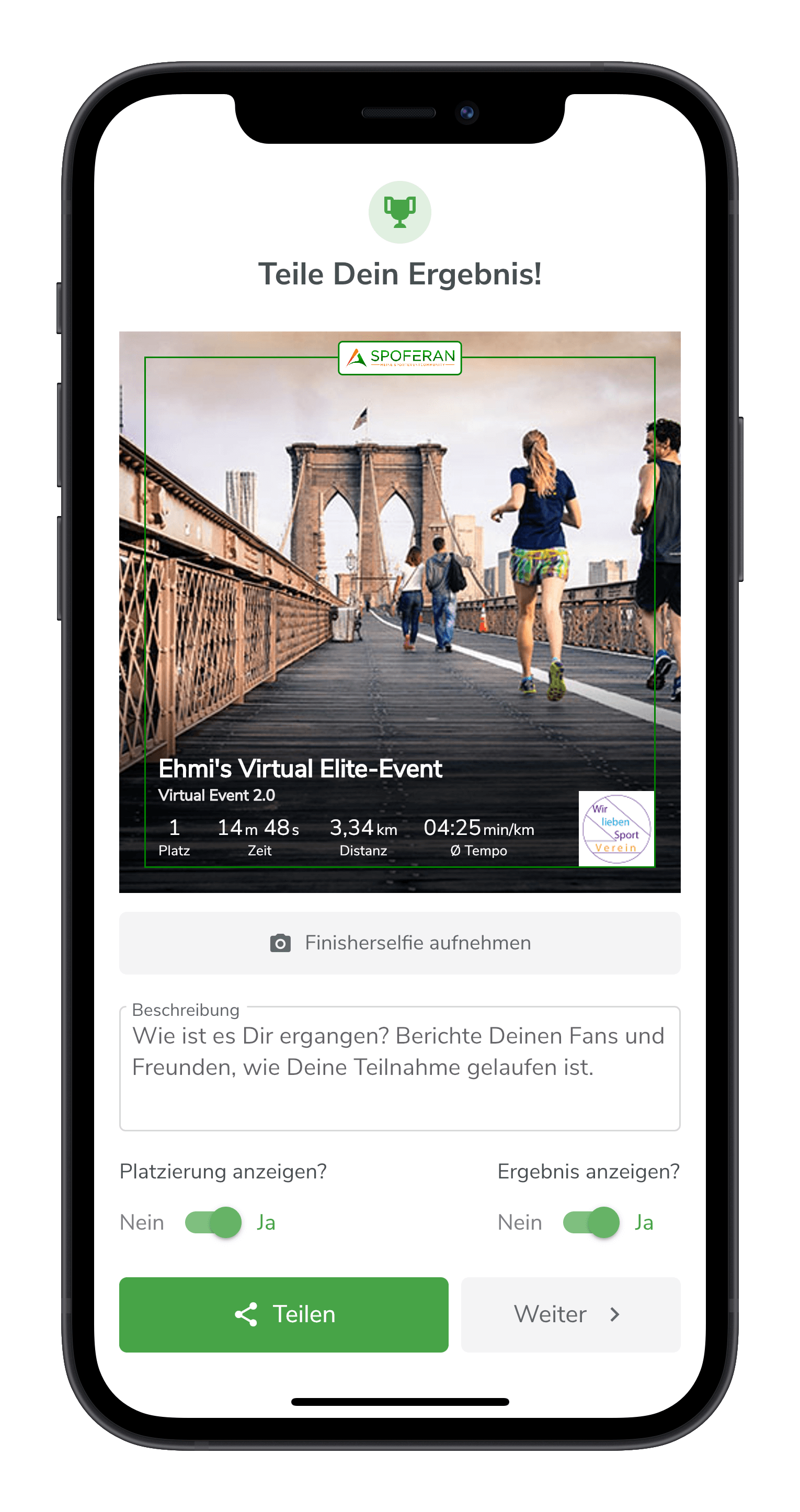SPOFERAN
Um Deine Teilnahme direkt über die SPOFERAN App aufzuzeichnen, gehe folgendermaßen vor:
Lade Dir die kostenlose SPOFERAN App vom Google Play Store (Android) bzw. dem Apple App Store (iOS) herunter:
Google Play Store: https://play.google.com/store/apps/details?id=com.spoferan.app
Apple App Store: https://apps.apple.com/us/app/spoferan/id1546584648Öffne die SPOFERAN App, logge Dich mit Deinem Account ein und navigiere zu Deiner persönlichen Teilnahmeseite, für welche eine selbstständige Ergebnisaufzeichnung und -übertragung möglich ist (Virtual Event 1.0 und Virtual Event 2.0).
Klicke auf Deiner Teilnahmeseite am unteren Bildschirmrand auf den grünen Button „Zum Teilnahmemodus“.
Wird Dir dieser Button nicht angezeigt, überprüfe, ob du mit Deinem richtigen SPOFERAN Account eingeloggt bist und die entsprechenden Berechtigungen zur Verwaltung der aufgerufenen Teilnahme hast.
Klicke in der Übersicht der Aufzeichnungsmethoden auf die Kachel mit der Bezeichnung „SPOFERAN“.
Wird diese Aufzeichnungsmethode nicht angezeigt, so unterstützt Deine Teilnahme leider keine Ergebnisaufzeichnung über die SPOFERAN App. Wende Dich hierzu bei Rückfragen bitte an den Veranstalter.
Dir wird nun eine Anleitung zum Ablauf der Teilnahmeaufzeichnung angezeigt. Lese Dir diese in Ruhe durch, um den Ablauf zu verstehen und klicke im Anschluss auf den Button „Weiter“.
Im nächsten Schritt wirst du aufgefordert den Zugriff auf Deinen Standort zu erlauben. Dies ist notwendig, um während der Teilnahme Deinen Standort auf der Veranstaltungsstrecke zu verfolgen und Deine Zeit messen zu können.
Bitte beachte, dass bis zu inkl. diesem Schritt eine aktive Internetverbindung benötigt wird. Für die Teilnahme selber wird keine aktive Internetverbindung benötigt.Nachdem du Dir die Anleitung durchgelesen und den Zugriff auf den Standort erlaubt hast, wird Dir die Veranstaltungskarte angezeigt. Je nach virtuellem Modus der ausgewählten Veranstaltung unterscheidet sich der Ablauf Deiner Teilnahme:
Virtual Events 1.0
Ein „Virtual Event 1.0“ kann mit freier Routenwahl an jedem beliebigen Ort durchgeführt werden.
Sobald Dir im Teilnahmemodus die Karte angezeigt wird, kannst du über den Button "START" Deine Teilnahme starten. Wenn du auf den Button klickst, hast du standardmäßig 30 Sekunden lang Zeit Dich vorzubereiten, bevor Deine Zeit losläuft.
Du kannst die Dauer des Countdowns frei wählen, indem du auf die drei Punkte am oberen rechten Bildschirmrand klickst und zu den Einstellungen navigierst.Sobald Deine Teilnahme gestartet ist, absolvierst du je nach Veranstaltung eine vorgegebene Distanz in möglichst kurzer Zeit oder die weitestmögliche Distanz in einem vorgegebenen Zeitlimit. Die Route, die du hierbei wählst, ist Dir selber überlassen.
Während der Teilnahme wird Dir an definierten Checkpoints via Sprachausgabe stets Deine aktuelle Zeit und Deine aktuelle Platzierung mitgeteilt. Zudem erhältst du regelmäßig eine weitere Sprachausgabe bzgl. Deinem aktuellen Tempo.Sobald du die vorgegebene Distanz erreicht hast bzw. das Zeitlimit abgelaufen ist, wird Deine Teilnahme automatisch abgeschlossen und Dein Ergebnis berechnet.
Virtual Events 2.0
Ein „Virtual Event 2.0“ muss auf der vorgegebenen Originalstrecke absolviert werden und bietet so allen Teilnehmer:innen dieselben fairen Streckenkonditionen.
Sobald du Dich im angezeigten Erkennungsradius vom vorgegebenen Startpunkt befindest, kannst du über den Button "START" Deine Teilnahme starten. Wenn du auf den Button klickst, hast du standardmäßig 30 Sekunden lang Zeit Dich vorzubereiten, bevor Deine Zeit losläuft.
Bitte verlasse während diesem Countdown nicht den Startradius, da der Countdown sonst abgebrochen wird. Du kannst die Dauer des Countdowns frei wählen, indem du auf die drei Punkte am oberen rechten Bildschirmrand klickst und zu den Einstellungen navigierst.Begebe Dich nun in Form der entsprechenden Sportart der Veranstaltung (Laufen oder Radfahren) über die angezeigte Strecke zum Zielpunkt. Während der Strecke passierst du mehrere Checkpoints an welchen Dir via Sprachausgabe Deine aktuelle Zeit und Deine aktuelle Platzierung ausgegeben wird. Zudem erhältst du regelmäßig eine weitere Sprachausgabe bzgl. Deinem aktuellen Tempo.
Sobald du den Zielpunkt erreichst, wird Deine Teilnahme automatisch abgeschlossen und Dein Ergebnis berechnet.
Nach Abschluss Deiner Teilnahme wird Dein Ergebnis automatisch übertragen und für Deine Teilnahme gewertet.
Für diesen Schritt wird eine aktive Internetverbindung benötigt. Solltest du zu diesem Zeitpunkt also keine Internetverbindung haben, so stelle sicher, dass du die App zu einem späteren Zeitpunkt mit aktiver Internetverbindung erneut öffnest.Nach der Teilnahme hast du die Möglichkeit alle Deine Zwischenzeiten und -platzierungen im Detail zu betrachten. Optional kannst du zudem ein Finisher Selfie aufnehmen und mit Deinen Fans und Freunden im Sportnetzwerk und auf Social Media teilen.
Problemanalyse
Solltest du bei der Aufzeichnung mit der SPOFERAN App Probleme haben, so lese Dir bitte zunächst die folgenden Problemstellungen und deren Lösungspunkte durch, bevor du den Support kontaktierst.
Meine absolvierte Strecke wurde nicht vollständig aufgezeichnet
Leider sorgen oft die Standard-Einstellungen auf einigen Smartphones dafür, dass das Tracking mit der SPOFERAN App nicht korrekt funktioniert. Insbesondere die Aufzeichnung von GPS Daten im Hintergrund wird durch Energie-Optimierungen oftmals abgeschaltet. Dabei kann es sein, dass das Tracking anfänglich scheinbar korrekt funktioniert - jedoch nach einigen Minuten unzuverlässig wird.
Android Geräte:
Solltest du von diesem Problem auf einem Android Gerät betroffen sein, so folge unserer Anleitung zur optimalen Konfiguration der Energie-Optimierungseinstellungen:
iOS Geräte (iPhone):
Auch auf iOS Geräten kann dieses Problem gelegentlich auftreten. Sollte Dein Gerät davon betroffen sein, so stelle sicher, dass du den Bildschirm Deines iPhones mit geöffneter SPOFERAN App während Deiner Teilnahme gelegentlich aktivierst.
Ich kann meine Teilnahme aufgrund einem ungenauen GPS-Signal nicht starten
Um Deine Teilnahme starten zu können, muss das GPS-Signal Deines Geräts eine Genauigkeit von mindestens 50 Metern aufweisen. Ansonsten wird Dir ein entsprechender Hinweis angezeigt und der „Start“-Button bleibt ausgegraut.
Leider kann es an einigen Ortschaften aufgrund der Umgebung und der Wetterverhältnisse vorkommen, dass das GPS-Signal eine geringere Genauigkeit als die vorgegebenen 50 Meter aufweist. Insbesondere eine starke Bewölkung, nahe Gebäude und Wälder haben einen großen Einfluss auf die Genauigkeit.
Stelle also sicher, dass du Dich zum Start der Teilnahme von Wäldern, Bäumen und hohen Gebäuden entfernst.